RSS订阅追求最高效、最简单的解决方案
-
- 上一篇:C语言转换说明符详解
- 下一篇:12张图浓缩微软40年:一家伟大的公司
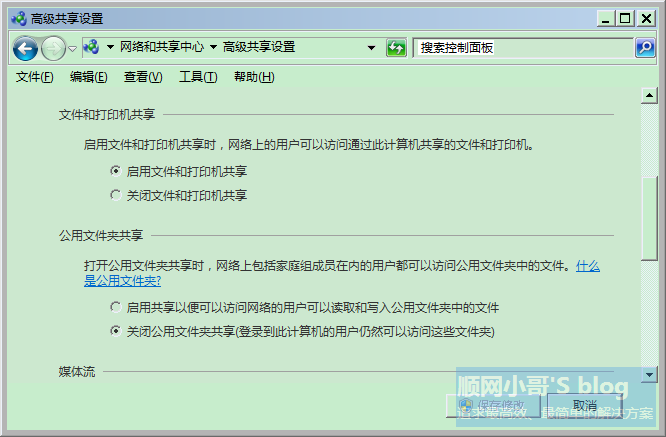
Windows7中创建无密码的文件共享的几个步骤:
1、在“控制面板\所有控制面板项\网络和共享中心\高级共享设置”开启“关闭密码保护共享”和“启用文件和打印机共享”。关闭密码保护共享的操作会启用Guest账号,如果Guest账号设置了密码,即使选择了关闭密码保护共享保存修改后,再次打开发现依然会是启用密码保护,这时候需要到用户管理中清空Guest账号的密码。
2、选择要共享的文件夹“共享->特定用户”,添加Everyone为“读取”或者“读取/写入”权限。这个操作会自动修改目录的NTFS权限,可以到文件夹“属性->安全”标签页中确认权限是否已经正确添加。
3、开启Server服务
4、检查本地连接属性里有没有网络共享打印协议
5、启用本地安全策略中的“帐户: 使用空密码的本地帐户只允许进行控制台登录” - 默认设置
6、启用本地安全策略中的“网络访问: 不允许 SAM 帐户的匿名枚举” - 默认设置
7、禁用本地安全策略中的“网络访问: 将 Everyone 权限应用于匿名用户” - 默认设置
8、找到要共享的文件夹,右键选择共享,并把权限的三个勾选全部勾上
访问的电脑需要检查2个设置,尤其是win7机器
1、开启Server服务
2、开启Browser服务
若您想使用本博客的windowsmonitor工具进行局域网存放日志,则先请在客户机测试能够在共享路径写入文件后再进行部署。
特别提醒:请不要对网吧更新服务器或无盘服务器做共享操作,该操作可能存在安全隐患
备注:文章由顺网小哥整理,尊重他人劳动成果转载他出请标注原作者声明。
猜你喜欢
- 最新发布的文章

域名出售
2025年03月08日

C语言不同进制数据printf表达方式
2022年01月09日

Windows服务器监控工具
2021年08月21日
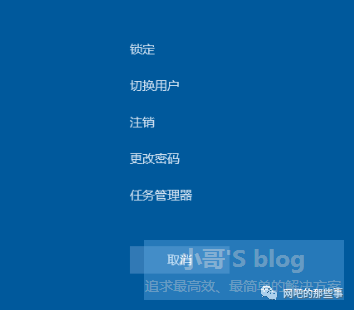
如何屏蔽Ctrl+alt+del快捷键
2021年05月11日

桌面突然多出一个"游戏圈_网络助手"
2021年05月11日
- 最新评论



 如果对你有帮助,快赞赏下作者吧。
如果对你有帮助,快赞赏下作者吧。
